Un iPhone est un superbe gadget doté de caractéristiques et de fonctions impeccables et d'une interface utilisateur riche. C'est pourquoi de nombreux utilisateurs d'Android se tournent désormais vers les appareils iPhone. Cependant, l’aspect le plus ennuyeux est que le transfert de certaines données comme la sauvegarde WhatsApp peut être fastidieux puisque ces appareils ont des systèmes d’exploitation différents.
Donc, si vous cherchez une solution pour restaurer la sauvegarde WhatsApp de Google Drive vers iPhone, vous êtes au bon endroit. Restaurer la sauvegarde WhatsApp sur iPhone n'est pas toujours facile, mais après avoir parcouru cet article, vous verrez à quel point cela peut être simple !
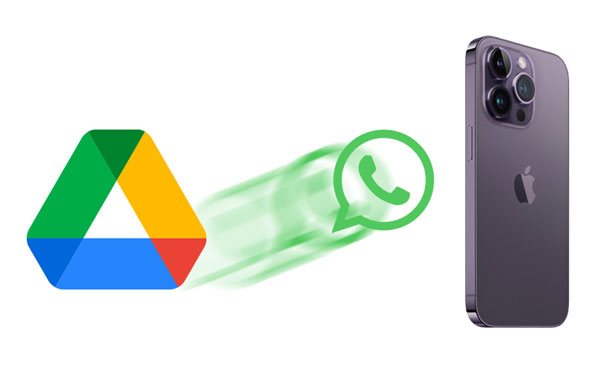
Avant de commencer, vous devez savoir où sont stockées les discussions WhatsApp. En fait, les messages WhatsApp ne sont pas stockés sur les serveurs WhatsApp, ce qui implique que les discussions WhatsApp ne peuvent pas être synchronisées avec les comptes des utilisateurs.
En règle générale, pour les appareils iPhone, vous ne pouvez sauvegarder les messages WhatsApp que sur iTunes ou iCloud. Quant aux téléphones et tablettes Android, vous disposez de Google Drive. Étant donné que les appareils iPhone et Android fonctionnent sur des plates-formes différentes, il semble impossible de récupérer une sauvegarde WhatsApp sur un iPhone. Néanmoins, vous trouverez dans cet article les moyens éprouvés de restaurer le chat WhatsApp de Google Drive vers iPhone.
WhatsApp est l'une des applications de messagerie les plus populaires au monde, avec des milliards d'utilisateurs. Officiellement, il est impossible de récupérer les discussions WhatsApp de Google Drive sur un iPhone. Mais vous pouvez y parvenir par d’autres moyens et récupérer directement les discussions sur votre nouvel iPhone.
Les protocoles de cryptage de Google Drive sont incompatibles avec un système iOS, ce qui rend impossible la récupération des données directement sur votre appareil iPhone. De même, déplacer la sauvegarde de Drive directement vers iCloud n'est pas une option. Bref, vous devez installer un programme tiers pour résoudre ce problème.
Certes, vous ne pouvez pas non plus transférer de messages WhatsApp d'Android vers iPhone à l'aide de Google Drive. Alors continuez à lire pour savoir comment sortir de cette situation.
A lire aussi : Vous souhaitez déplacer WhatsApp entre iPhones ? Vous pouvez essayer ces 4 méthodes simples.
Beaucoup de gens se demandent s'il est possible de transférer directement les discussions WhatsApp d'une sauvegarde Android vers un iPhone. C'est tout à fait possible avec un appareil puissant comme WhatsApp Transfer. Avec cet outil étonnant, vous pouvez transférer les fichiers de sauvegarde WhatsApp vers le nouvel iPhone en un seul clic. Avec lui, vous n'avez pas besoin de sauvegarder vos fichiers Android WhatsApp sur Google Drive, car il peut transférer directement vos messages WhatsApp d'Android vers iPhone .
WhatsApp Transfer peut gérer vos discussions WhatsApp sans effort. En plus de transférer WhatsApp, vous pouvez également sauvegarder l'historique WhatsApp de votre téléphone mobile vers votre ordinateur . De plus, vous pouvez visualiser votre sauvegarde sur l'ordinateur avant de restaurer les discussions.
- Restaurez les discussions de sauvegarde WhatsApp sur n'importe quel appareil Android ou iOS.
- Prend en charge le transfert direct entre les appareils Android et iPhone.
- Sauvegardez vos messages WhatsApp et vos fichiers multimédias sur votre ordinateur sans effort.
- Sécurisez vos données pendant le transfert et la restauration.
Téléchargez ce logiciel de transfert WhatsApp ci-dessous.
Étape 1. Restaurer les discussions WhatsApp sur Android
Veuillez réinstaller WhatsApp sur un appareil Android, connectez-vous avec votre compte et restaurez votre sauvegarde de Google Drive sur cet appareil mobile Android.
Étape 2. Lancez le logiciel de transfert WhatsApp
Après avoir lancé le programme sur l'ordinateur, choisissez l'option " WhatsApp Transfer " dans le menu. De là, accédez à l'option " WhatsApp " sur le panneau de gauche.

Étape 3. Connectez les appareils Android et iPhone à votre ordinateur
- Choisissez l'option " Transférer les messages WhatsApp " pour pouvoir déplacer les discussions WhatsApp d'Android vers l'appareil iOS. Après cela, connectez les deux appareils au PC via des câbles de données, et une fois que le programme les a détectés, vous obtiendrez la fenêtre affichant les appareils « Source » et « Destination ».

- Assurez-vous que l'appareil Android est dans la section source et l'iPhone dans la section destination. Sinon, retournez-les simplement.
Étape 4. Démarrez le processus de transfert
- Appuyez sur le bouton « Transférer » pour commencer à transférer vos messages WhatsApp d'Android vers iPhone. Confirmez ensuite si vous souhaitez conserver vos données WhatsApp actuelles sur votre iPhone, puis cliquez sur " Suivant " pour démarrer le processus.
- Une fois terminé, vous pouvez accéder aux données WhatsApp sur votre iPhone.
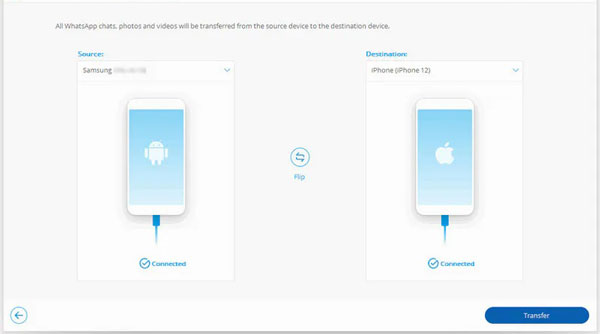
Lectures complémentaires : Sauvegarde rapide de WhatsApp de l'iPhone au PC avec 4 approches [Mise à jour]
Un autre excellent moyen de récupérer vos messages de sauvegarde WhatsApp sur un iPhone consiste à utiliser un e-mail. Bien sûr, c'est gratuit mais un peu compliqué. Il existe également certaines limitations lorsque vous choisissez d'utiliser le courrier électronique. Par exemple, vous ne pouvez transférer qu'un seul message à la fois avec seulement 40 000 dernières discussions à exporter. De plus, vous ne pouvez les voir que dans les documents texte via le lecteur de fichiers du téléphone au lieu de l'application WhatsApp.
Étape 1. Restaurer la sauvegarde sur Android
- Pour récupérer la sauvegarde WhatsApp de Google Drive sur votre iPhone, vous devez d'abord restaurer la sauvegarde sur votre téléphone Android.
- Veuillez donc réinstaller WhatsApp sur Android, configurer WhatsApp et appuyez sur l'icône « RESTORE » lorsque vous voyez l'écran « Restaurer la sauvegarde ».
Étape 2. Chats par e-mail sur Android
Ouvrez une discussion et appuyez sur l'option « Menu » > « Plus » > « Exporter la discussion ». Choisissez ensuite votre application Mail et rédigez un e-mail.
Étape 3. Envoyez des discussions WhatsApp sur votre iPhone
Saisissez votre adresse e-mail et connectez-vous-y sur votre iPhone. Ensuite, vous le recevrez sur l'appareil iOS. Cependant, vous ne pouvez pas importer l'historique des discussions dans l'application WhatsApp sur votre iPhone.

Vous rencontrez un problème avec la restauration de la sauvegarde WhatsApp de Drive vers un iPhone ? Suivez simplement attentivement les étapes ci-dessus pour obtenir une solution. Quelle que soit la manière dont vous souhaitez récupérer vos discussions, nous avons tout ce qu'il faut ici, alors n'hésitez pas à essayer ces méthodes performantes. WhatsApp Transfer est un excellent programme pour restaurer les messages WhatsApp sur un iPhone facilement et sans délai.
Articles Liés
Sauvegardez WhatsApp d'Android vers Mac avec 4 méthodes efficaces
3 façons de transférer rapidement la sauvegarde WeChat vers un PC [à ne pas manquer]
Extracteur de sauvegarde WhatsApp : les 6 meilleures options pour extraire facilement WhatsApp
Transférer des fichiers d'Android vers une clé USB avec ou sans OTG
Transférer des photos d'Android vers Mac sans fil [6 méthodes fabuleuses]
Comment transférer des fichiers d'un PC vers un téléphone Android sans USB [5 solutions pratiques]
Copyright © samsung-messages-backup.com Tous droits réservés.